삼성 핸드폰 초기화시키는법
안녕하세요 오늘은 핸드폰 초기화시키는법에 대해서 알아보도록 하겠습니다. 휴대폰을 오랫동안 사용하다 보면 저장공간이 부족해 지거나 바이러스 침입으로 속도가 느려지는 등 문제가 생겨 전체적으로 초기화를 해야 할 때가 있는데요. 핸드폰 초기화를 하게되면 처음 샀을 때의 그 상태로 복구(복원)되기 때문에 휴대폰에 이상이 있는 분들이라면 아래에서 꼭 이용해 보셨으면 하는 기능입니다.
하지만 핸드폰 초기화를 진행하기 전에 반드시 해주셔야 하는 작업이 있는데요. 단순히 초기화만 시키게 되면 연락처(전화번호), 문자 메시지, 카카오톡, 사진, 동영상, 파일 등 모든 데이터가 삭제되기 때문에 미리 백업을 해주셔야 합니다. 백업 방법 또한 아래에서 자세히 설명해 드릴테니 너무 걱정하지 않으셔도 될 거 같습니다.

특히 삼성핸드폰 초기화시키는법에 대해서 많은 분들이 찾으시는데요. 삼성핸드폰에 포함되는 갤럭시S, 갤럭시노트, 갤럭시 폴드 등 어떤 기종의 갤럭시 스마트폰을 사용하시더라도 동일한 방법으로 진행하실 수 있으니 단순히 삼성핸드폰을 사용하시는 분들이라면 아래에서 설명해 드리는 방법을 따라하시면 됩니다.
핸드폰 초기화시키는법은 아주 간단하기 때문에 스마트폰을 잘 다루지 못하시는 분들이라도 천천히 읽어보시면 누구나 쉽게 따라하실 수 있을 거예요.
지금부터 아래에서 삼성핸드폰 초기화시키는법에 대해서 알아보겠습니다.
핸드폰 초기화시키는법
위에서 말씀드린 삼성핸드폰 초기화시키는법에는 2가지가 있습니다. 하나는 설정에서 터치 몇번으로 간단하게 초기화 하는 방법과 리커버리 모드를 실행해서 버튼을 눌러서 기계적으로 초기화 하는 방법입니다. 두가지 방법 모두 동일하게 공장초기화가 진행되기 때문에 편하신 방법을 선택하시면 될 거 같습니다.
먼저 설정 기능을 이용해 휴대폰 초기화를 실행해 보겠습니다. 갤럭시 핸드폰에 기본적으로 설치되어 있는 설정(톱니바퀴 모양) 앱을 터치해 줍니다.
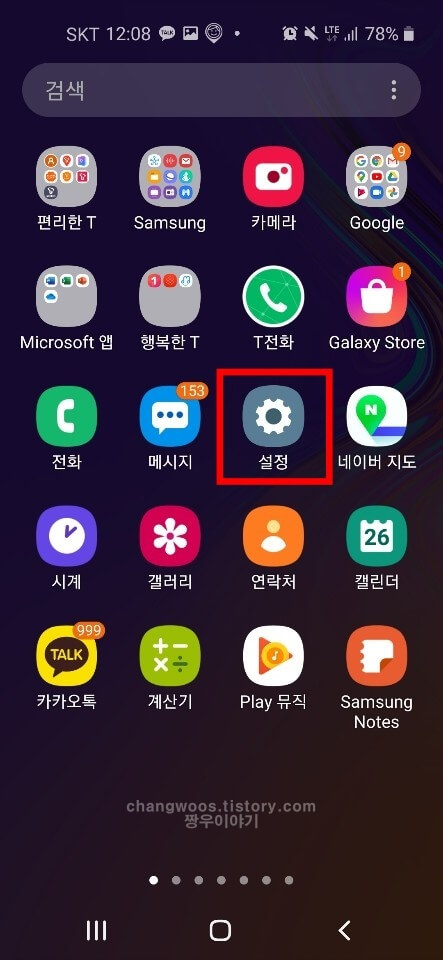
여기서 갤럭시 스마트폰에 관한 모든 설정을 하실 수 있는데요. 휴대폰 화면을 조금 아래로 내리신 후에 일반 메뉴를 터치해 줍니다.
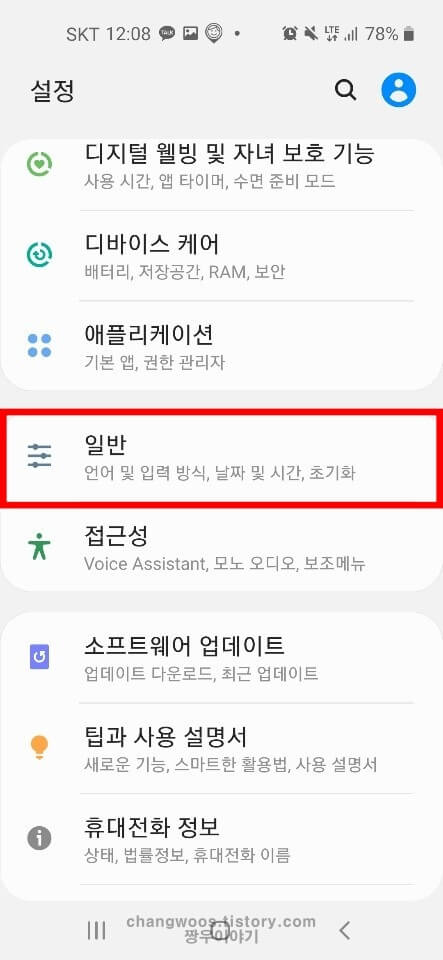
그러면 언어 및 입력 방식, 날짜 및 시간, 문의하기, 초기화 메뉴가 나오는데요, 여기서 초기화 목록을 선택해 줍니다.
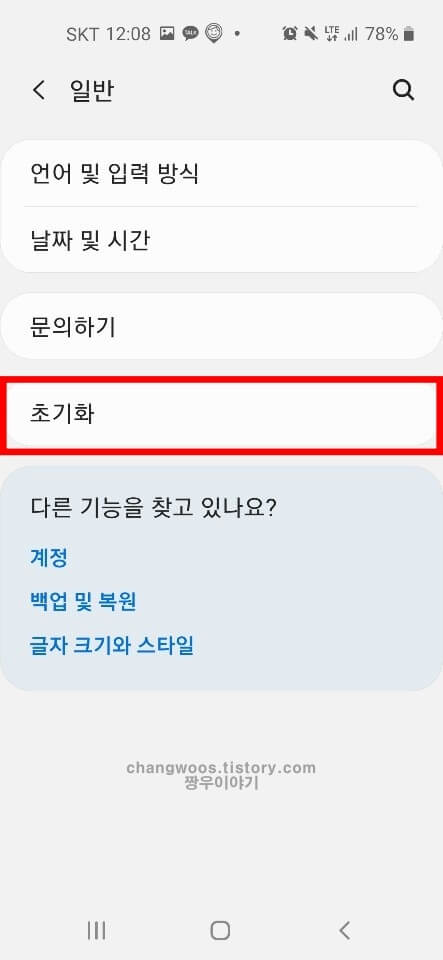
핸드폰 초기화 종류에는 총 4가지가 있습니다.
① 설정 초기화 : 언어, 계정, 보안 설정을 제외한 모든 휴대폰 설정이 초기화됩니다. 예를 들어 알람, 글씨 크기 등 설정 앱에서 설정한 모든 항목들이 전부 초기화된다고 보시면 됩니다. 단 개인 데이터와 설치된 앱의 설정은 초기화되지 않는다고 합니다.
② 네트워크 초기화 : Wi-Fi(와이파이), 블루투스, 테더링, 기타 네트워크 설정을 초기화합니다. 데이터에 연결하거나 기기와 연결한 모든 설정이 초기화됩니다.
③ 접근성 설정 초기화 : 키보드, 청각 보조, 스크린 리더, 시인성 향상 등 휴대폰 접근성과 관련한 모든 기능이 초기화됩니다.
④ 디바이스 전체 초기화 : 계정 정보, 동영상, 사진, 음악, 앱, 파일 등 핸드폰 디바이스에 저장된 모든 데이터가 삭제됩니다. 흔히 알고 계시는 공장초기화를 의미하며 백업 없이 진행하게 되면 일반적인 방법으로는 데이터 복구가 안되기 때문에 전문 업체에 맡기셔야 합니다.
핸드폰 초기화하는법을 따라하시는 분들이라면 대부분 공장초기화를 하시기 때문에 가장 아래에 있는 디바이스 전체 초기화 메뉴를 터치해 주시면 됩니다.
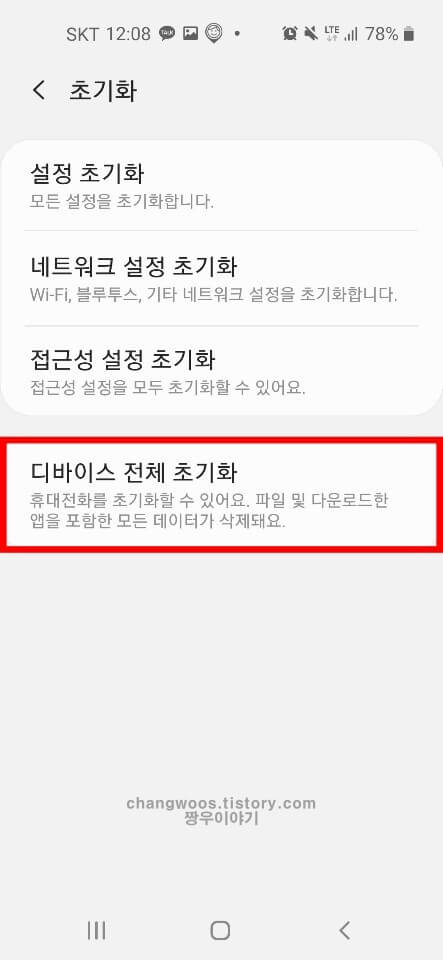
아래 화면을 잘 읽어보시면 휴대전화에서 다음 데이터가 삭제된다고 합니다. 또한 계정으로 로그인된 상태라고 하는데 이 상태 모두 초기화 됩니다. 천천히 읽어보시면서 핸드폰 화면을 아래로 쭉 내려줍니다.
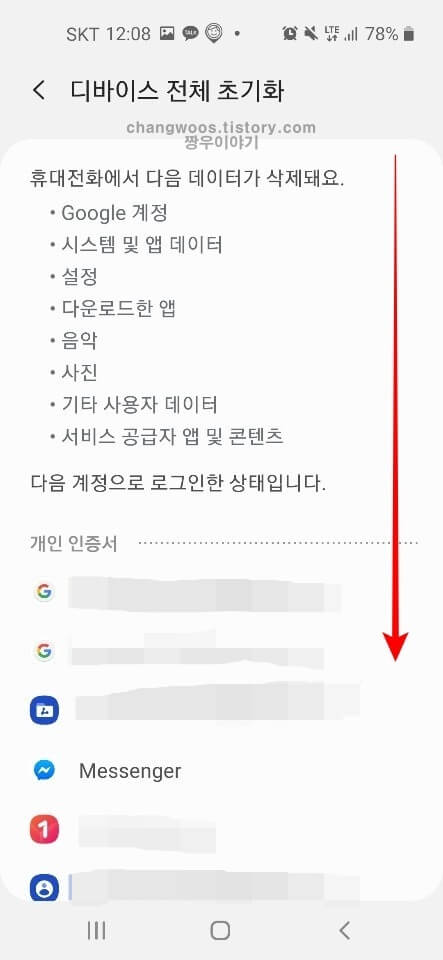
그리고 파란색 초기화 버튼을 눌러 줍니다. 참고로 아래 도움말에 휴대전화를 초기화하기 전에 Smart Switch를 사용해서 데이터를 백업할 수 있다고 하는데 데이터 백업에 관한 내용은 아래에서 설명드리겠습니다. 맨 위쪽에서도 설명드렸지만 디바이스 전체 초기화를 진행하기 전에 반드시 백업 작업을 진행하셔야 합니다.
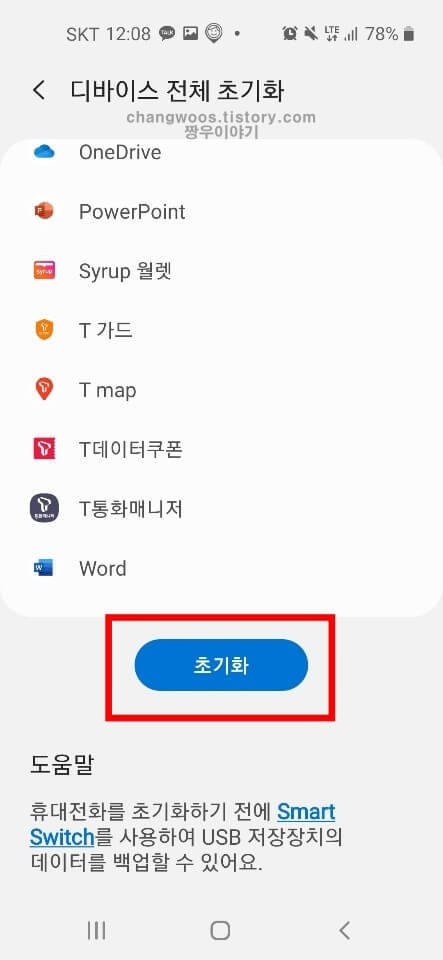
그리고 모두 삭제 버튼을 누르면 핸드폰 초기화시키는법이 완료됩니다. 그러면 자동으로 공장초기화가 진행되고 핸드폰이 재부팅되면서 개인정보 및 다운로드 한 앱이 삭제됩니다.
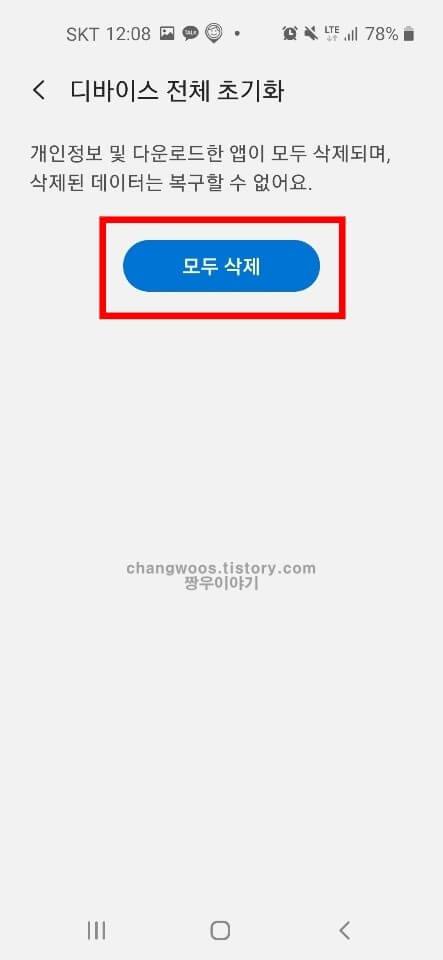
이때 공장초기화가 완료되고 삭제된 데이터는 복구할 수 없기 때문에 복구전문업체를 이용하시는 것을 권장드립니다.
핸드폰 초기화 시키는 방법 - 리커버리 모드
다음으로 리커버리 모드에서 버튼을 눌러 기계적으로 핸드폰 초기화시키는법을 알아보도록 하겠습니다. 첫번째에서 설명드린 방법보다 조금 복잡하실 수 있는데요. 리커버리 모드에 들어가서 하기 때문에 조금 생소하게 느껴지실 수도 있습니다. 첫번째 방법보다 좀 더 정확하게 초기화를 할 수 있기 때문에 알아두시면 좋을 거 같습니다.
리커버리 모드에 들어가기 위해서는 먼저 핸드폰 재부팅을 해주셔야 하는데요. 갤럭시 스마트폰 오른쪽의 전원 버튼을 3초 정도 꾹 눌러 줍니다.
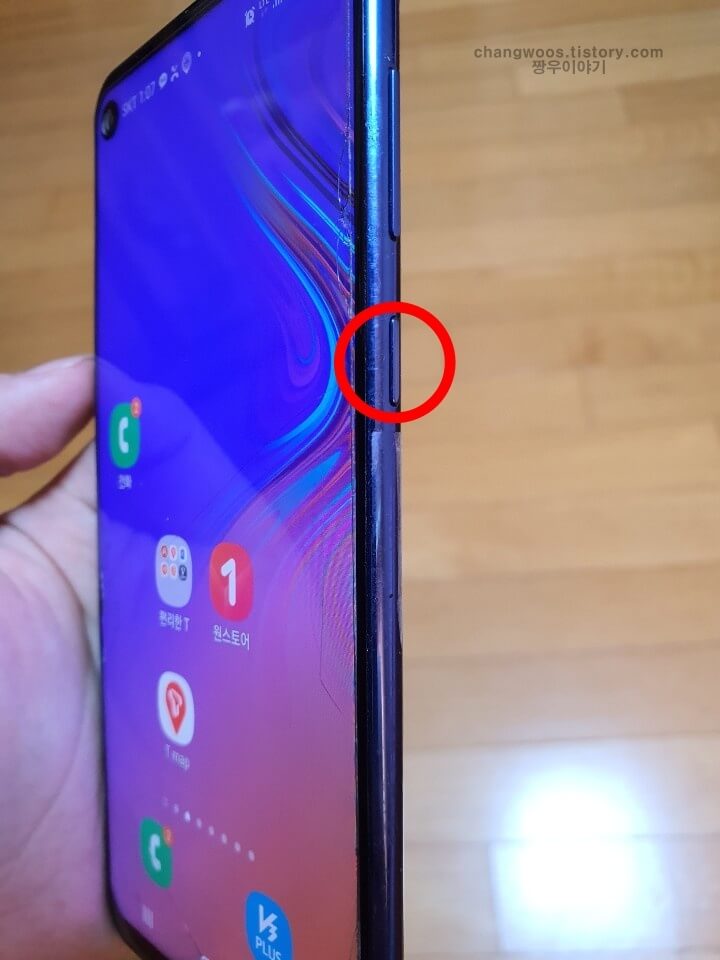
그러면 전원 끄기, 다시 시작, 긴급 모드 버튼이 나오는데요. 여기서 전원 끄기 버튼을 눌러주시면 되겠습니다. 참고로 재부팅이기 때문에 편의상 다시 시작을 누르시는 분이 있는데 반드시 전원 끄기 버튼을 터치해 주셔야 합니다. 리커버리 모드에 돌입하기 위해선 꺼진 상태에서 버튼을 눌러서 재부팅을 해주셔야 하거든요.
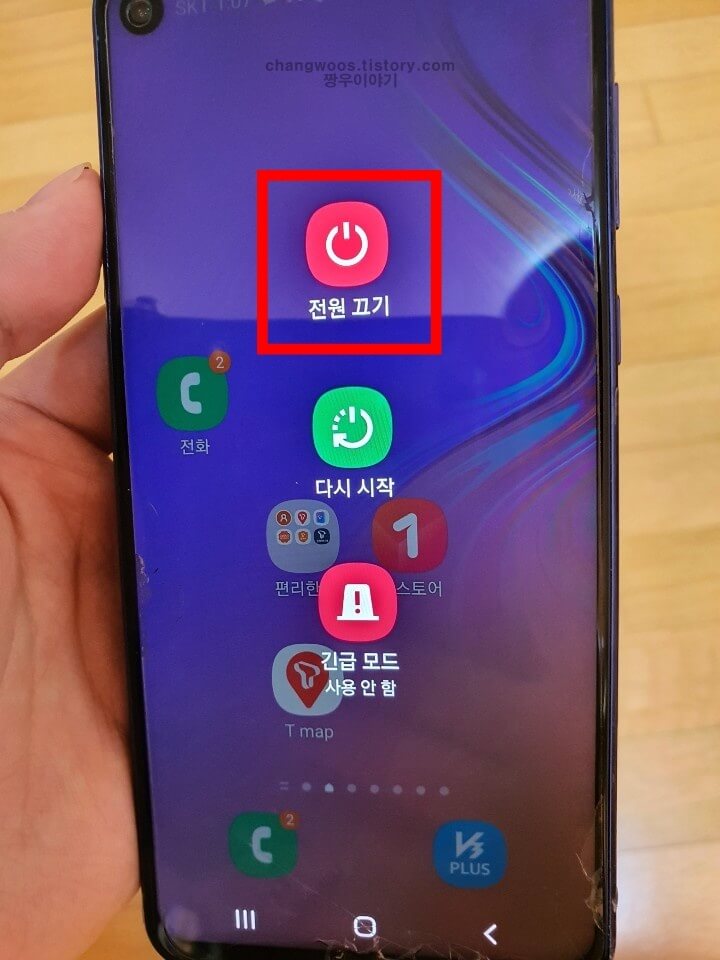
그리고 다시 한번 전원 끄기 버튼을 누르면 삼성핸드폰 전원이 종료됩니다. 여기까진 다들 큰 무리 없이 따라 하셨을 텐데요. 잘 모르시는 분들을 위해 좀 길게 설명드리긴 했지만 단순히 휴대폰 전원을 꺼주시면 되는 거거든요.
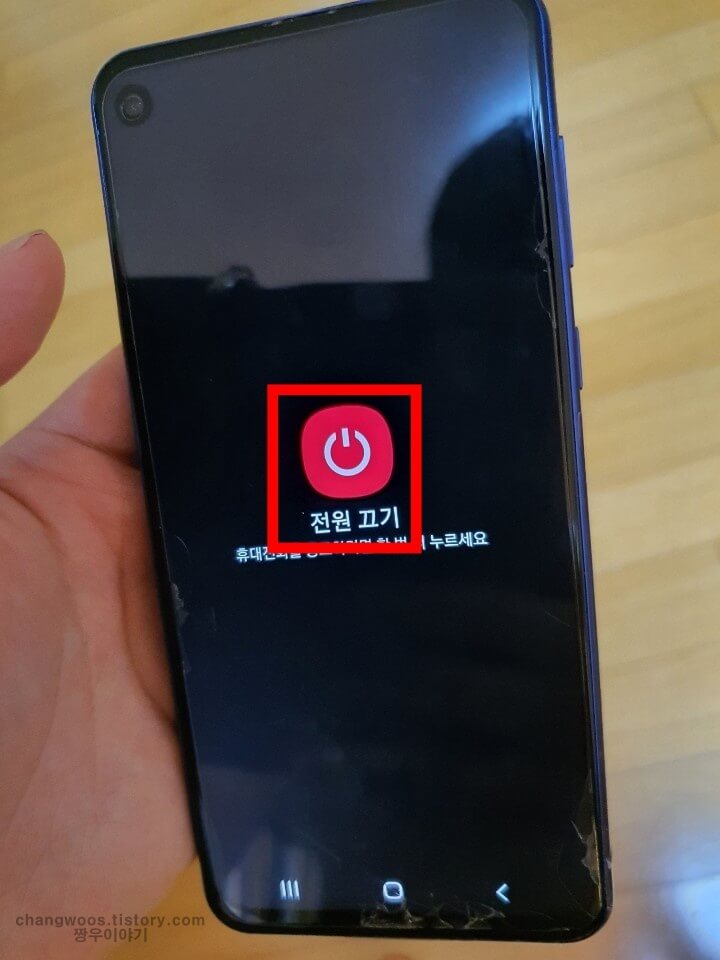
스마트폰 전원이 완전히 꺼진 상태에서 제가 버튼을 눌러 리커버리 모드에 들어가야 한다고 말씀드렸는데요. 삼성폰 기종에 따라 버튼 위치가 조금씩 다르기 때문에 확인할 필요가 있습니다. 버튼 위치에 따라서 크게 2가지 기종으로 나누어지는데 첫번째는 빅스비 버튼이 있는 기종과 빅스비 버튼 대신 화면 하단 중앙에 홈버튼이 있는 기종이 있습니다. 먼저 아래에서 빅스비 버튼이 있는 갤럭시 스마트폰부터 설명드릴게요.
갤럭시 핸드폰 왼쪽에 보면 빅스비 버튼이 보이실 건데요. 전원 버튼과 모양은 거의 비슷하지만 기능이 완벽하게 다르기 때문에 구분하셔야 하는데요. 빅스비에 대해서 간략하게 설명드리자면 빅스비 버튼을 누르면 삼성에서 개발한 인공 지능 빅스비를 이용할 수 있는 기능 정도로 생각해 주시면 될 거 같습니다.
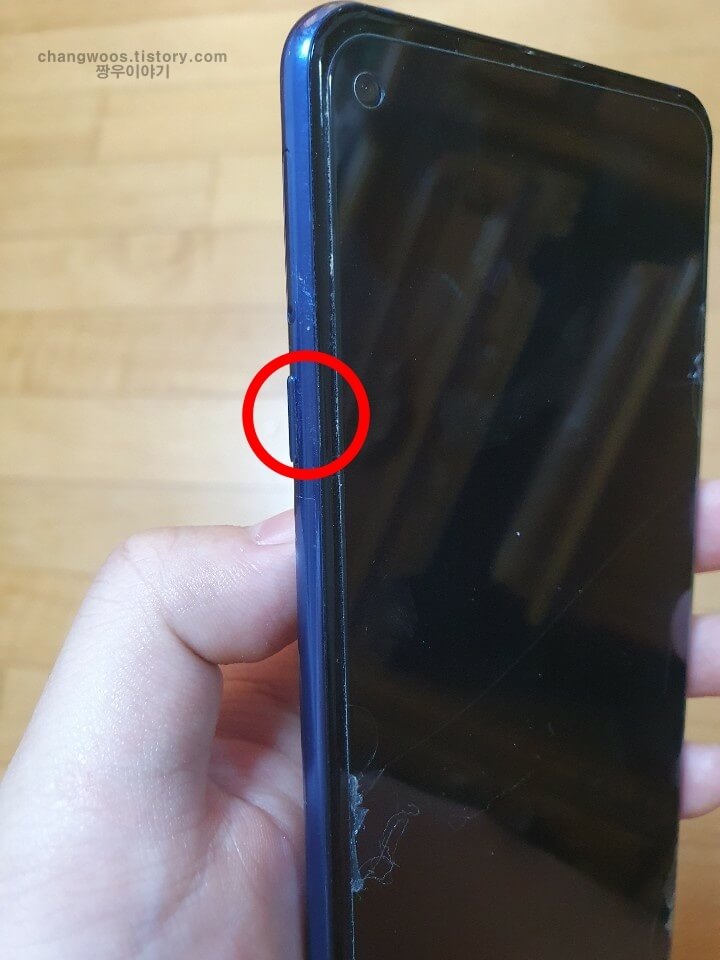
다음으로 휴대폰 오른쪽에 보시면 소리(볼륨) 조절 버튼과 전원 버튼이 보이실 겁니다. 이 3가지 버튼을 동시에 눌러 주셔야 하는데요. 빅스비 버튼 + 볼륨 위 버튼 + 전원 버튼을 동시에 눌러주시면 핸드폰이 재부팅되면서 자동으로 리커버리 모드를 실행할 수 있습니다. 개인적으로 3가지 버튼을 동시에 누르는데 전원 버튼을 가장 늦게 눌러주시면 인식이 더 잘되는 거 같습니다. 참고로 갤럭시 기종에 따라 간혹 볼륨버튼이 왼쪽에 있는 분들이 있는데 위치만 다를 뿐 동일한 방법으로 진행해 주시면 되겠습니다.
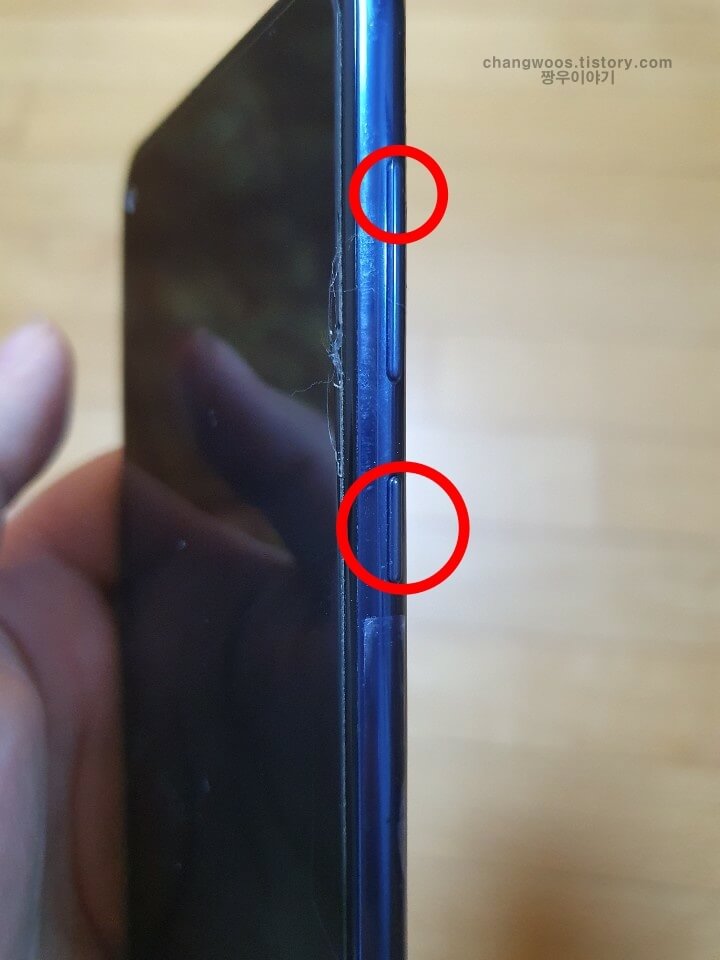
홈버튼이 있는 갤럭시 기종을 사용하시는 분들도 방법은 거의 비슷합니다. 마찬가지로 핸드폰 전원을 꺼주신 다음 볼륨 위 버튼+ 홈 버튼 + 전원 버튼을 동시에 눌러 주셔서 리커버리 모드를 실행해 주시면 됩니다.
휴대폰이 재부팅되면서 아래 화면처럼 Recovery(리커버리) 모드에 들어가시게 되면 처음에 무슨 영어 문자 같은 게 써져 있어서 당황하실 수도 있는데요. 다행히도 조작 방법은 간단하기 때문에 쉽게 따라하실 수 있을 겁니다. 조작 방법에 대해서 간단히 설명드리자면 볼륨(소리) 버튼으로 위 아래를 이동하실 수 있고 전원 버튼을 눌러 메뉴에 들어가실 수 있습니다. 볼륨 아래 버튼을 눌러서 Wipe data/factory reset 목록으로 이동하신 후 전원 버튼을 눌러 줍니다.
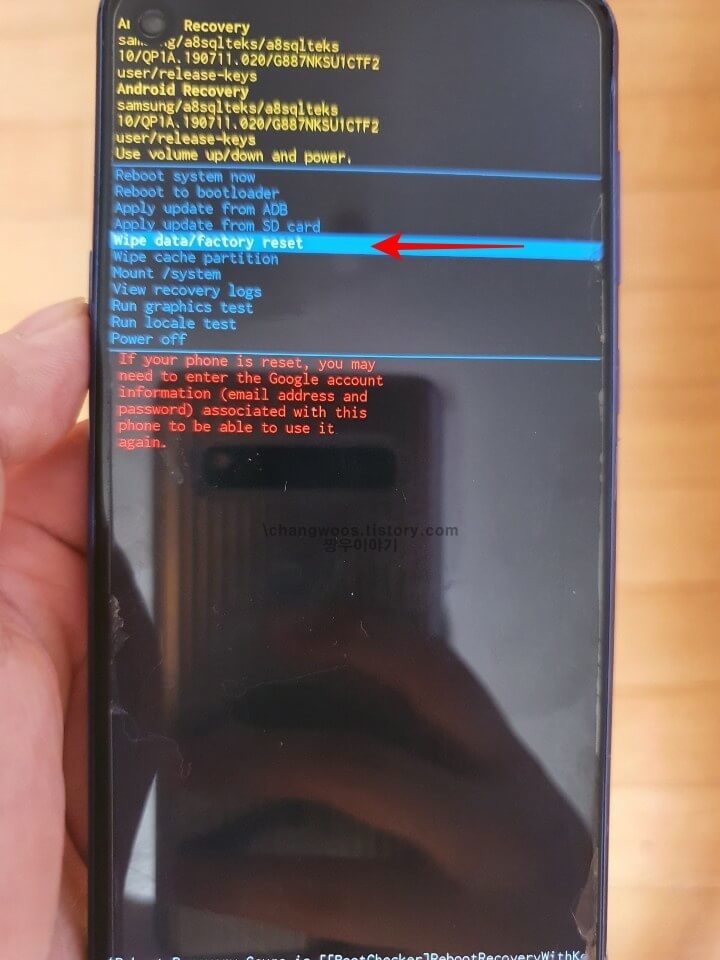
그러면 사용자 데이터를 모두 삭제하시겠습니까? 이 작업은 실행취소할 수 없다는 메시지가 나오는데요. 공장 초기화를 진행하게 되면 중간에 멈출 수 없기 때문에 신중하게 해주셔야 합니다. 그리고 볼륨 아래 버튼을 눌러서 초기화 메뉴를 선택하시고 전원 버튼을 누르면 핸드폰 공장초기화가 시작됩니다. 참고로 메뉴에 영어로 yes, no 있다면 yes를 선택해 주시면 되겠습니다.
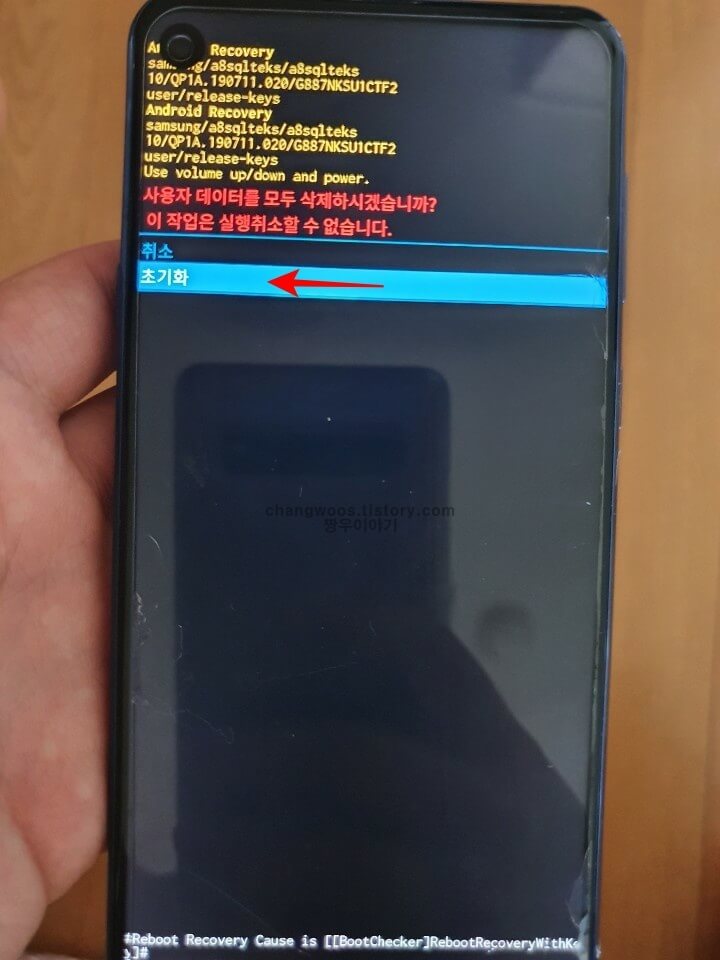
핸드폰 초기화시키는법이 완료되면 다시 재부팅되면서 스마트폰으로 처음 바꿨던 초기 상태로 돌아가게 됩니다. 이제 기존에 사용했던 데이터들을 복원해 주시면 됩니다.
갤럭시 핸드폰 데이터 백업 방법
휴대폰 공장초기화를 하시기 전에 반드시 데이터 백업을 해주셔야 한다고 말씀드렸는데요. 갤럭시 핸드폰에 기본적으로 설치되어 있는 설정 앱을 터치하신 후 계정 및 백업 메뉴를 눌러 줍니다.
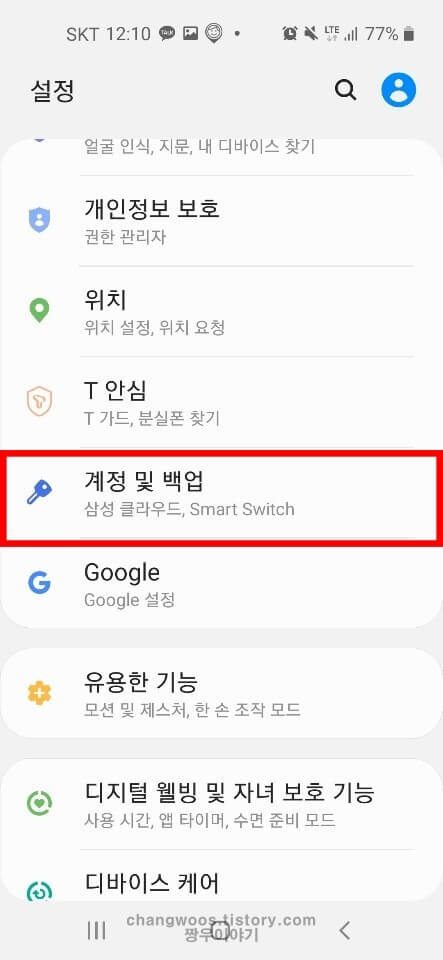
그러면 계정, 백업 및 복원, 삼성 클라우드, Samrt Switch가 나오는데요. 아래 3가지 방법 중 하나를 선택해 주시면 되는데 가장 간단하게 따라 하실 수 있는 백업 및 복원 메뉴를 터치해 주시기 바랍니다.
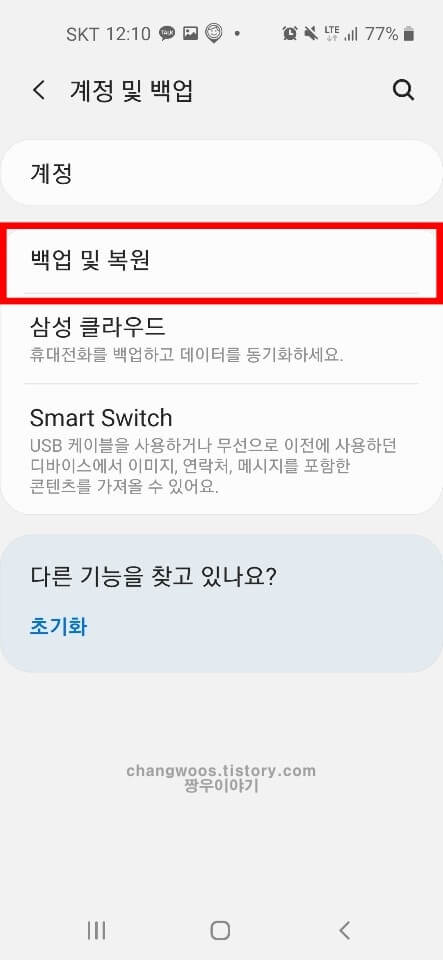
그리고 삼성 계정 카테고리에 있는 데이터 백업 목록을 눌러 줍니다. 데이터 복구를 할 때 다시 설명드려야 할 부분이 있기 때문에 아래 화면을 기억해 두시면 좋을 거 같습니다.
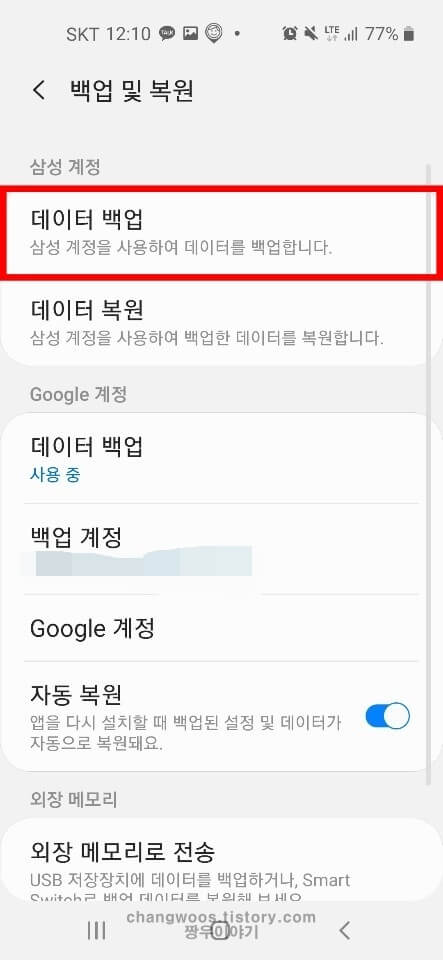
그러면 자동으로 핸드폰 데이터가 모두 선택되어 있는 있을 텐데요. 선택 해제를 하신 후 원하는 항목만 따로 백업하실 수도 있습니다. 선택이 완료되면 아래 백업을 터치해 주세요.
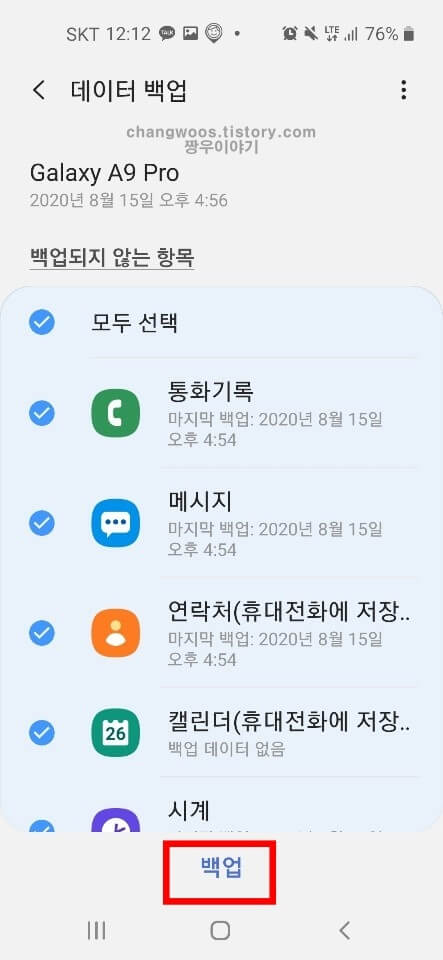
데이터 백업을 하게되면 모바일 데이터가 들기 때문에 예상 데이터 사용량이 많다면 와이파이를 이용해 주시는것을 권장드립니다. 저는 데이터로 진행해 보겠습니다. 아래 확인을 눌러주세요.
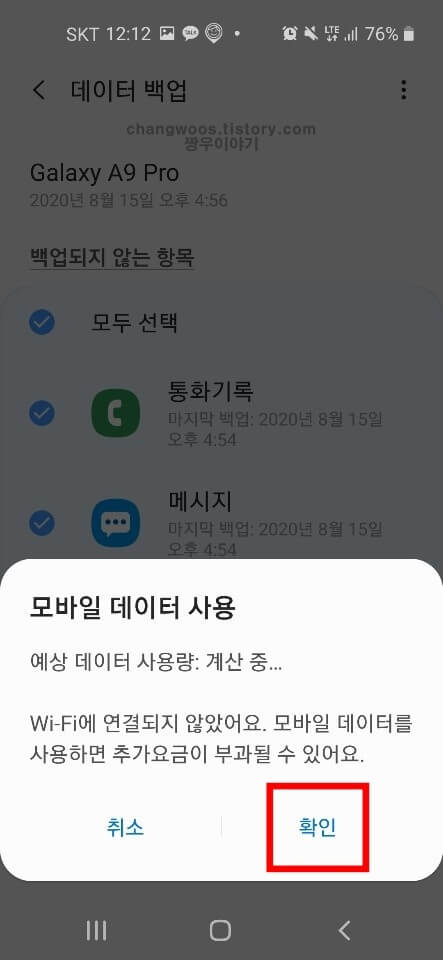
한 3분 정도 기다리시면 모든 데이터가 백업되는데요. 백업이 끝나게되면 아래 완료를 눌러 주시면 됩니다. 하지만 이 방법으로도 백업이 안되는 목록들이 있는데요. 백업되지 않는 항목 문구를 터치해서 확인하실 수 있습니다.
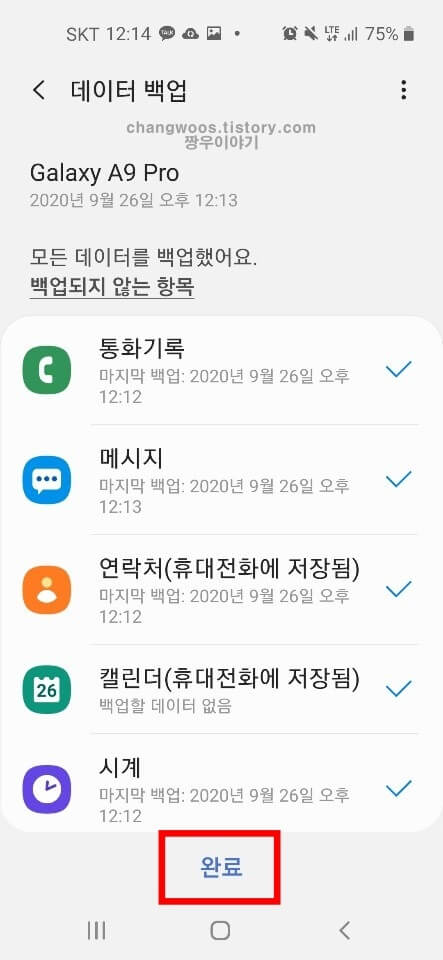
메시지 앱에서 채팅에 첨부된 파일, 기본 벨소리, 테마, 배경화면, 삼성 앱이 아닌 앱의 데이터, 캘린더와 연락처에서 이미 백업된 데이터들은 백업되지 않습니다. 하지만 대부분 백업된다고 보시면 되고 사실 이 항목들은 크게 필요없는 부분들이기 때문에 신경 쓰지 않으셔도 될 거 같습니다. 이제 아래 확인을 눌러서 창을 닫아주시면 됩니다.
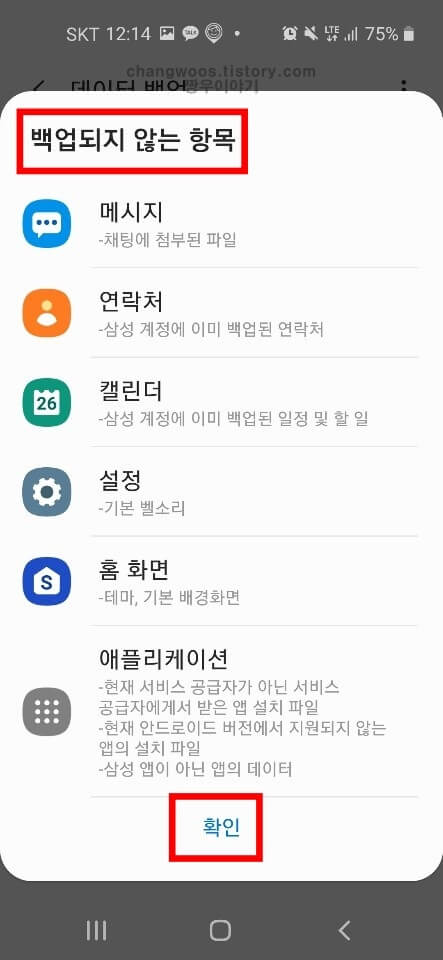
추가적으로 카카오톡을 사용하시는 분들이라면 위에서 대화내용이나 친구목록이 백업되지 않기 때문에 카카오톡 앱에 들어가셔서 따로 백업을 해주셔야 하는데요. 아래 글을 참고해 주시기 바랍니다.
핸드폰 데이터 복구 방법
위쪽에서 데이터 백업을 완료했으니 이제 데이터 복원을 진행해 보도록 하겠습니다. 핸드폰 초기화하는법을 따라하신 분들이라면 스마트폰이 새 환경이 설정되었기 때문에 기존 데이터를 사용하기 위해서는 반드시 복구 작업이 필요합니다. 제가 아까 위에서 기억해 두시라는 화면이 있었는데요. 여기서 바로 데이터 복구를 하실 수 있습니다.
백업 및 복원 목록에 들어가신 후 데이터 복원 메뉴를 터치해 줍니다. 아까는 데이터 백업에 들어갔었는데 바로 아래 메뉴를 터치해 주시면 됩니다.
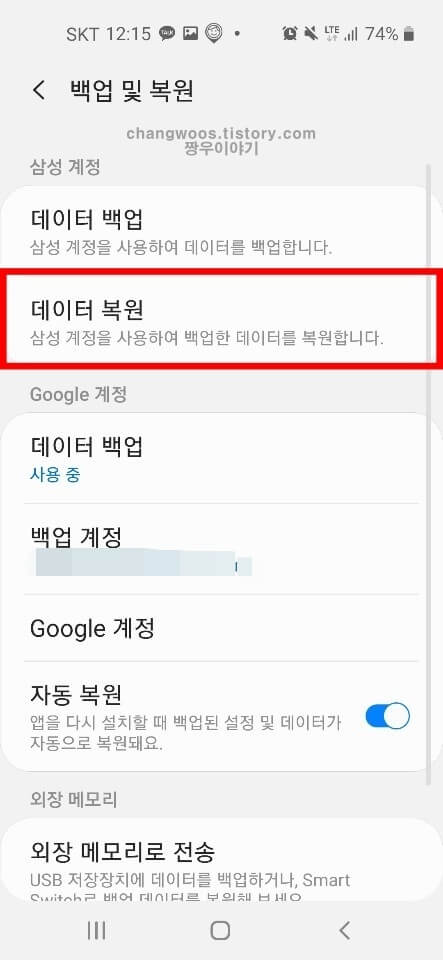
그리고 복원할 항목들을 선택하신 후 아래 복원을 터치해 줍니다. 여기서 복원되는 목록들은 아까 위에서 백업했던 목록들만 복구되기 때문에 꼭 백업을 미리 해주셔야 합니다. 이제 복원을 누르고 계속 진행해 주시면 되는데 데이터 백업과 내용이 거의 동일하기 때문에 뒤의 내용은 생략하도록 하겠습니다.
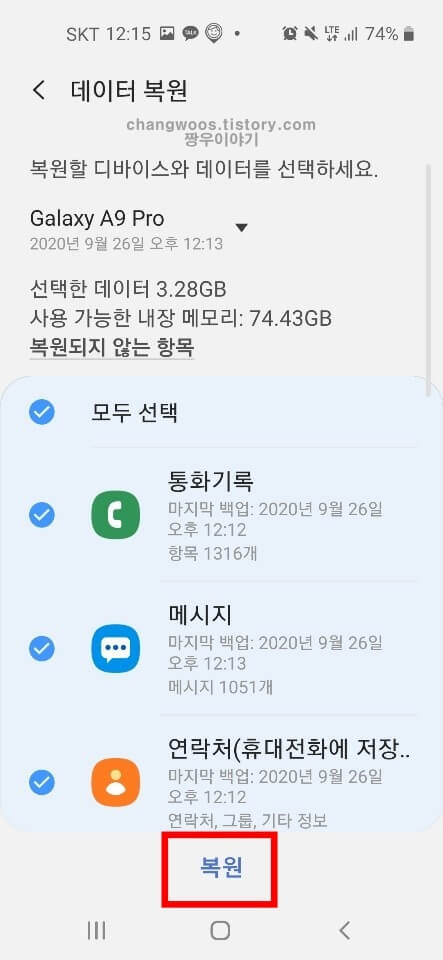
지금까지 핸드폰 초기화 시키는법에 대해서 알아보았습니다. 설정을 이용한 방법과 리커버리 모드를 이용한 방법 2가지를 설명해 드렸으니 나에게 맞는 방법을 선택해 주시면 될 거 같습니다. 또한 초기화 전에 반드시 백업을 미리 하셔야 하는데 삼성핸드폰 초기화시키는법을 따라 하시는 분들이라면 제가 알려드린 삼성 계정을 통해 백업하는 방법이 가장 편하실 겁니다. 마지막으로 공장초기화가 완료되면 데이터 복구를 해주신 후 바로 사용해 주시면 될 거 같습니다.





